在Java项目中,经常对JDK版本有不同的要求,可是不可能为了某个项目的运行重新下载不同版本JDK进行安装,这样就涉及到对本地环境中多个JDK版本的管理。
Mac的JDK都是安装到一个指定目录的:/Library/Java/JavaVirtualMachines/,因此可以在这个目录下查看自己安装的所以JDK:
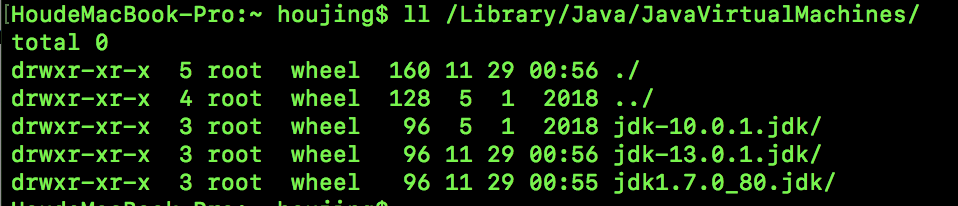
由此可见本系统中安装了7、10、13三个版本。对于JDK的安装可以直接到官网下载Mac需要的dmg安装包。如截图:
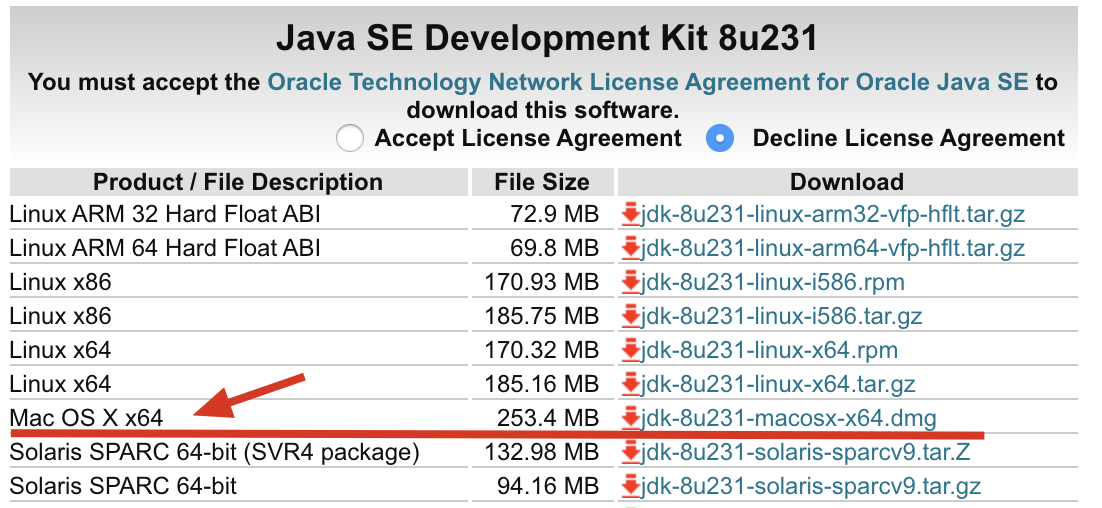
接下来就是配置环境变量并进行JDK版本管理,首先执行命令:vim ~/.bash_profile修改环境变量,MAC建议此处修改环境变量,而不是修改/etc/profile。几种配置文件区别如下:

如果没有.bash_profile文件那么在运行vim ~/.bash_profile命令时会创建这个文件,然后进行环境变量配置,输入以下信息并保存:
export JAVA_10_HOME=/Library/java/JavaVirtualMachines/jdk-10.0.1.jdk/Contents/Home export JAVA_13_HOME=/Library/java/JavaVirtualMachines/jdk-13.0.1.jdk/Contents/Home export JAVA_7_HOME=/Library/java/JavaVirtualMachines/jdk1.7.0_80.jdk/Contents/Home PATH=$JAVA_HOME/bin:$PATH CLASSPATH=$JAVA_HOME/lib/tools.jar:$JAVA_HOME/lib/dt.jar # 默认JDK为JDK10 export JAVA_HOME=$JAVA_10_HOME # alias命令动态切换JDK版本 alias jdk7="export JAVA_HOME=$JAVA_7_HOME" alias jdk10="export JAVA_HOME=$JAVA_10_HOME" alias jdk13="export JAVA_HOME=$JAVA_13_HOME" export PATH export CLASSPATH
然后执行命令:source ~/.bash_profile 使配置立即生效,如果未生效,关掉当前Terminal并重新打开。
执行命令:java -version 查看当前version号,执行命令jdk7、jdk10、jdk13测试JDK版本切换是否正常,如下图:
